Nors „Android 13“ nėra jokių drastiškų naujinimų, o ne „Android 12 Material You“, „Google“ vis tiek atliko gerą darbą su šiuo platformos atnaujinimu. Ypač pažymėtina, kad pagal numatytuosius nustatymus programos negali tiesiog siųsti jums pranešimų. Vartotojai turi leisti programai siųsti tiesioginius pranešimus, kad jie galėtų daugiau valdyti. Štai kaip galite pasinaudoti šia funkcija ir tinkinti pranešimų leidimus 13 versijos „Android“ telefone.
Kaip tinkinti pranešimų leidimus „Android 13“.
Prieš ką nors darydami, atminkite, kad pranešimų nuostatos yra perkeltos iš „Android 12“. Todėl vartotojai, kurie turi telefonus, kurie buvo atnaujinti į Android 13 užuot paleidę ją iš dėžutės, bus rodomas tik naujai įdiegtų programų leidimo pirmą kartą pranešimo langas.
Jūsų patogumui suskirstėme instrukcijas, kaip tinkinti programos pranešimus sistemoje „Android 13“, atsižvelgdami į įvairius scenarijus. Skaitykite toliau, kad surastumėte savo poreikius atitinkančius veiksmus.
Kaip tinkinti naujų programų pranešimų leidimus „Android 13“.
1. Atidarykite a naujai įdiegta programa telefone pirmą kartą.
2. Atsidarys langas, kuriame bus prašoma leidimo siųsti pranešimus.
3. Bakstelėkite Leisti arba Neleisti pagal jūsų pageidavimus.
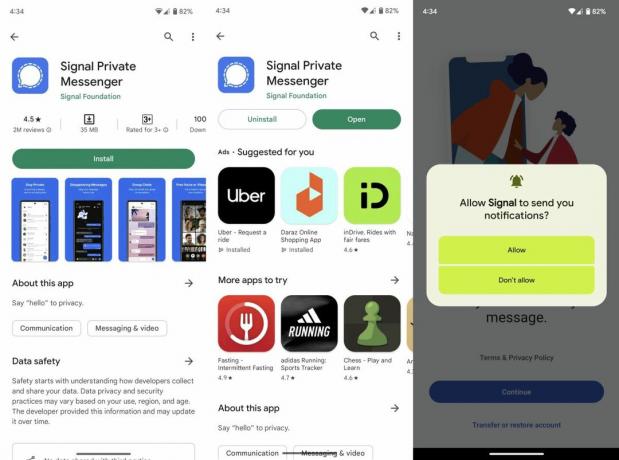
Šie veiksmai taip pat taikomi, jei jūsų telefone veikia „Android 13“ ir jūs pirmą kartą naudojate programą tame telefone.
Kaip tinkinti pranešimų leidimus „Android 13“ pranešimų srityje
1. Braukite žemyn iš ekrano viršaus, kad nustumtumėte pranešimų sritį.
2. Paspauskite ir palaikykite programos pranešimą.
3. Bakstelėkite Išjungti pranešimus norėdami išjungti visus programos pranešimus.

4. Bakstelėkite krumpliaračio piktograma dešinėje, kad pasiektumėte visus programos pranešimų nustatymus.
5. Naršykite visus programos pranešimų nustatymus ir tinkinkite savo nuostatas.

Kaip tinkinti pranešimų leidimus „Android 13“ iš programų stalčiaus
1. Perbraukite aukštyn iš pagrindinio ekrano, kad pasiektumėte programų stalčių. Jei jūsų telefone nėra programų stalčiaus, braukite kairėn arba dešinėn, kad rastumėte norimą programą.
2. paspauskite ir palaikykite programos piktogramą.
3. Bakstelėkite Programos informacija.

4. Bakstelėkite Pranešimai.
5. Naršykite visas parinktis ir įgalinkite arba išjunkite atskirų tipų pranešimus pagal savo poreikius.
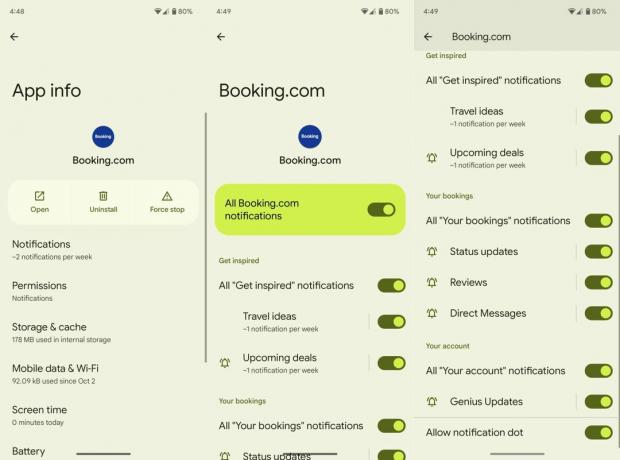
Kaip tinkinti pranešimų leidimus „Android 13“ nustatymuose
1. Atidarykite savo telefoną Nustatymai meniu iš pranešimų srities arba programų stalčių.
2. Pasirinkite Programėlės.
3. Bakstelėkite Žr. visas programas.

4. Raskite pasirinktą programą ir bakstelėkite ją.
5. Bakstelėkite Pranešimai.
6. Įgalinkite arba išjunkite pranešimų perjungimus, kaip norite.

Valdykite tiesioginius pranešimus
Siūlomos pranešimų kontrolės lygis visiškai priklauso nuo Android programa klausime. Kai kurie kūrėjai leidžia neįtikėtinai lengvai valdyti ir tinkinti, kokius pranešimus norite matyti savo telefone. Tuo tarpu yra ir kitų, kurie nesiūlo plačių pranešimų nustatymų, todėl neturite kitos išeities, kaip tik visiškai išjungti visus pingus.
Bet kokiu atveju tai puikus ir labai reikalingas „Android“ priedas, kuris pagerina kasdienį telefono naudojimą. Aš asmeniškai negaliu suskaičiuoti, kiek kartų praeityje suskambėjo mano telefonas, klaidingai priversdamas mane manyti, kad gavau svarbų el. laišką arba žinutę. Devynis iš dešimties kartų šie kvaili tiesioginiai pranešimai dažniausiai būna nereikalingi arba nereikšmingi.
Jei norite išnaudoti visas „Android 13“ galimybes Android telefonas, siūlome naudoti „Google Pixel“ įrenginį. The Pixel 7 yra fantastiškas vidutinės klasės žaidėjas su įspūdingomis kameromis, išskirtinėmis „Pixel“ funkcijomis „Android“ ir gražia konstrukcija. Jei norite atnaujinti savo kasdienį įrenginį nepažeisdami banko, „Google Pixel 7“ yra geriausias pasirinkimas.

Google Pixel 7
Linksmo dydžio įrenginys
„Pixel 7“ suteikia supaprastintą „Android“ patirtį smagiame pakete. Viskas apie šį telefoną yra miela – nuo veikimo iki estetikos. Jūs netgi gaunate privilegijų, tokių kaip išskirtinės programinės įrangos funkcijos ir OS naujinimai, prieš visus kitus telefonus.
